В този урок ще ви покажа как се рисува черно-бял снимка на сепия изображение, за да се получи цветно изображение.

стари снимки безцветен оцветяване, сигурно е, че изглежда истинско предизвикателство. Разбира се, това ще отнеме време и търпение, но това е много по-лесно, отколкото си мислите.
I избра като стар безцветно картина, което е показано на фермерите.

Вярвам, че с черно-бяла фотография е по-удобно, отколкото да работят сепия образ. Това е моето лично предпочитание, можете да изберете по свое усмотрение.

1. Режим на картината
След като се отвори Photoshop и да качите снимка, уверете се, че той е настроен на режим RGB, вместо Grayscale (Скала на сивото), дори ако вашата снимка е черно-бял или черен и бял. За да видите кой режим е вашата снимка, отидете на раздела Image> Mode (на снимката - режим) и трябва да се отбележи, RGB.
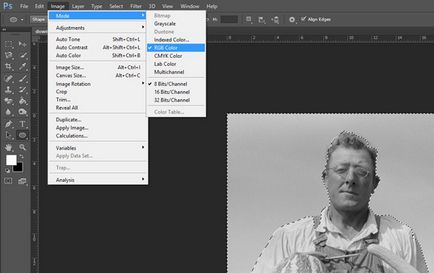
2. Оцветяване на небето
За да се подчертаят небето, използвайте инструмента Quick Select (W) (бързо освобождаване).

В горната част на лентата с опции, щракнете върху бутона Сложно края (изтъняване).

Защото определя радиуса на 5 пиксела за изглаждане 3 да омекоти краищата. Също така, можете да допълнително да използваме инструментите Посочете радиус или Clear актуализация. Тази икона е от лявата страна на настройката. След всички промени, кликнете върху OK.
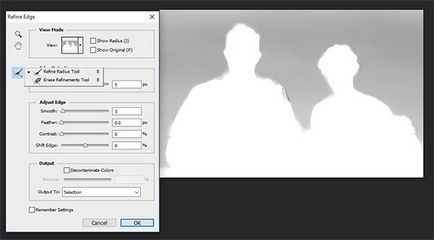
След това, без да се маха изолацията, добавете цветова корекция слой.
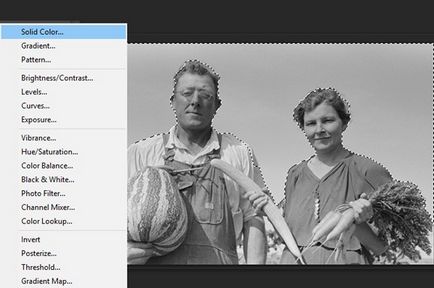
Изберете подходящия тон за небето. Ако небето изглежда прекалено светла или неестествена, това не е ужасен, сега всички ние сме верни.
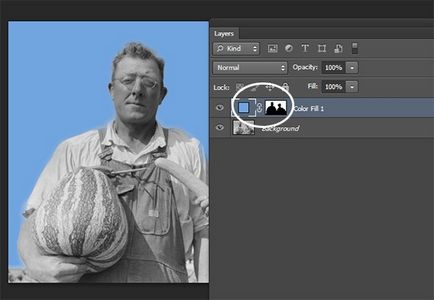
Blend Mode, за да промените слой за регулиране на припокриване, и небето ще изглежда много по-добре. Ако промените режима на цвят небе все още не е за вас, кликнете върху миниатюрата на слоя корекция в открита палитра актуализира плана.
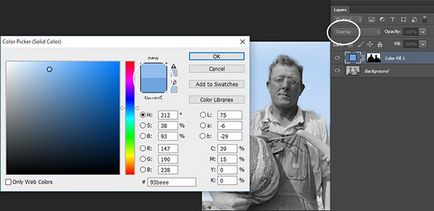
Сега можете да се добавят липсващите области на небето, или премахване на ненужните части с помощта на черен или бял четка. Само не забравяйте да отидете на миниатюрата на слоя маска.
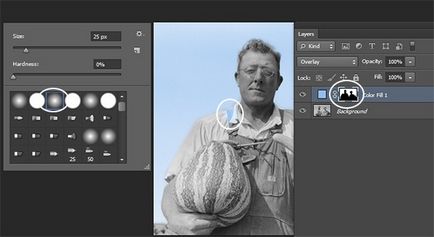
3. оцветяване зеленчуци
Повторете горните стъпки и изберете билки моркови и тиква. Краставица все още не е определен, така че това не е един и същ цвят. Кликнете на изтъняване ръба и вкара радиус от 5 пиксела за изглаждане 2. Ако изберете друга снимка, и стойностите ще са различни.
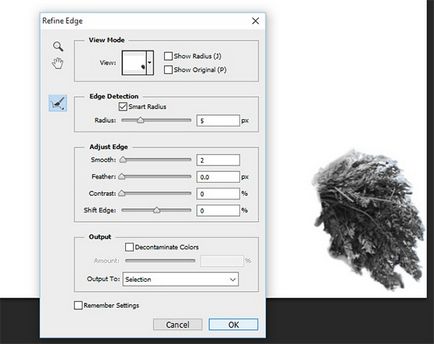
И все пак, избран, добавете цвят корекция слой от светло зелен оттенък, непрозрачност напусне 100%.
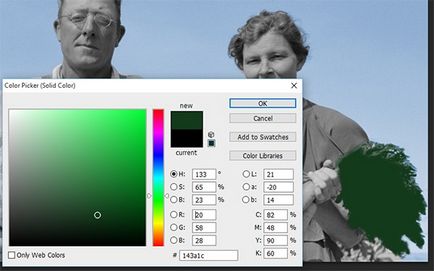
Режим на смесване, както и промените на Overlay, и след това, ако цветовата гама не е за вас, да го променят. Направете същото и с краставица, зелен нюанс, изберете само един. Не забравяйте да се боя моркови. Така се стигна до със зеленчуци, отидете на кожата оцветяване.
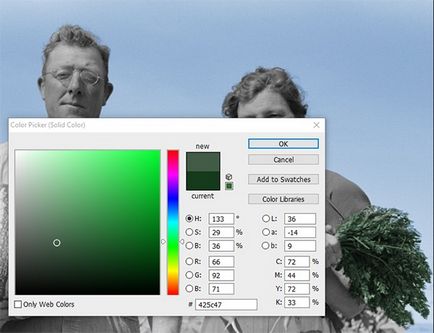

4. Оцветяване на очите и кожата
Малко вероятно е, че тонът мъже и жени, кожата е един и същ, така че ние ще ги разпредели по отделно. Тъй като те са земеделски производители, а след това кожата им вероятно загоряло и закален. Нека започнем с мъжете. Изберете всички части на кожата, намаляване на ъглите, както и преди и кликнете OK. С натискане на бутон Q, за да активирате бързото маската и четка боя на очите и други области, които не трябва да бъдат боядисани в тона на кожата, като ноздрите. Натиснете Q отново и ще видите, че областите, които сте описани четка вече е вън от селекцията.

При избора на цвета на кожата, опитайте се да изберете реалистични цветове бледорозов цвят или кафяв, но не и праскова, защото в крайна сметка след промяна на режим на припокриване придобие кожата блестяща оранжева оттенък.

Първи оцветяване на очите. Без да създава селекция, добавете цвят корекция слой. Изберете маска и натиснете Ctrl + I, за да обърнете селекцията. Paint очите подходящ цвят. Тъй като човек носи очила, за да се намали плътността на слоя на 40%. Paint не се нуждае от цялото око, и само на ириса.
По същия начин, цвят на кожата и очите на жената.
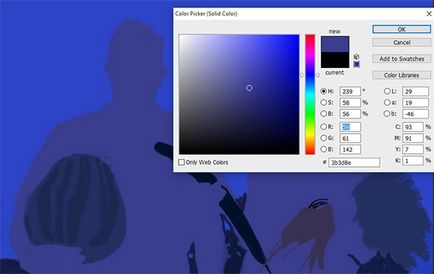

5. оцветяване на устните и косата
Нека дадем на устните малко по-различен оттенък, различен от цвета на кожата. Четка с ниска непрозрачност боя над устните червени и кафяви цветове, за да се определи светлината и сянката.
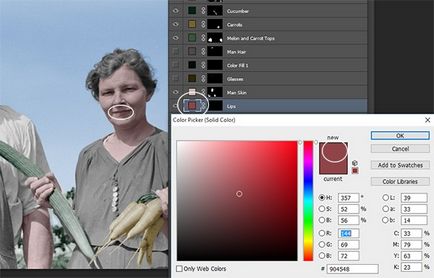
Косата за Мъже аз избрах тъмен оттенък на кафявото и намалете непрозрачността на 90%, така че цветът не е толкова силен, колкото и хората в картината имат старост. За една жена, аз избрах тъмно сиво.
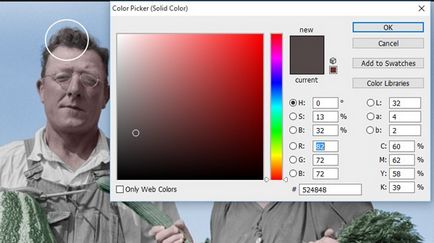
6. щрихи
В заключение, той остава да изберете цвета и боядисване на дрехи.
След това, да вземе добър поглед върху цялата картина като цяло, че е възможно при някои елементи на необходимост от промяна на тона или намаляване на непрозрачност, винаги да се има предвид, че това е стара снимка. Всички цветове трябва да изглеждат естествени.

Аз все още съм малко намалено насищане за дрехи и получи окончателния вариант на боядисани картина.

Свързани статии
